
ASRockのゲーミングブランドPhantom Gamingが展開するとエコシステム”Phantom Gaming Alliance”の一員として、TeamからリリースされたT-Force XCALIBURシリーズのバリエーションモデルとなるOC DDR4メモリ「Team XCALIBUR Phantom Gaming RGB(型番:TF8D416G3600HC18EDC01)」のサンプル機をメーカーよりお借りできたのでレビューしていきます。
製品公式ページ:https://www.teamgroupinc.com/jp/product/xcalibur-rgb-pg-ddr4
Phantom Gaming Alliance:http://www.asrock.com/microsite/PhantomGamingAlliance/
Team XCALIBUR Phantom Gaming RGB レビュー目次
1.Team XCALIBUR Phantom Gaming RGBの外観
2.Team XCALIBUR Phantom Gaming RGBのLEDイルミネーション
3.メモリOC検証機材、メモリOCの基本と手順
4.Team XCALIBUR Phantom Gaming RGBのメモリOCを試す
5.Team XCALIBUR Phantom Gaming RGBのレビューまとめ
—【注意】————————–
メモリOCで有名なXMPプロファイルは「インテル エクストリーム・メモリー・プロファイル」の略称でありIntelの策定した規格なので、AMD Ryzen/Ryzen Threadripper環境において”XMPでOCする”等の表現をするのは厳密には正しくありません。ただしXMPプロファイルに収録されたメモリ周波数とタイミングの設定値からAMD Ryzen環境に合わせたメモリOCプロファイルを自動生成する機能として、「ASUS D.O.C.P」や「MSI A-XMP」などが各社マザーボードのBIOS上に機能として用意されているので、AMD製CPU環境においてもXMPプロファイルを流用したメモリOCを当記事中では便宜上細かいことを気にせずに”XMPを使用したOC”などXMPとして表記します。
————————————
Team XCALIBUR Phantom Gaming RGBの外観
まず最初に「Team XCALIBUR Phantom Gaming RGB TF8D416G3600HC18EDC01」の外観をチェックしていきます。
紙製の外パッケージを開けると「Team XCALIBUR Phantom Gaming RGB TF8D416G3600HC18EDC01」はデュアルチャンネル対応の8GB×2枚組メモリキットなのでプラスチック製スペーサーに2枚ずつメモリが収められていました。
「Team XCALIBUR Phantom Gaming RGB」の中で今回のサンプル機であるTF8D416G3600HC18EDC01は、メモリ周波数3600MHz/メモリタイミング18-20-20-44のXMPプロファイルによるOCに対応したモデルです。
「Team XCALIBUR Phantom Gaming RGB」の外観は次のようになっています。

「Team XCALIBUR Phantom Gaming RGB」のヒートシンク側面は黒色塗装ヘアライン仕上げのアルミニウムプレートで、XCALIBURのロゴに加えて、Phantom Gamingを代表する赤と白の斜め線及びPGロゴが描かれています。
ヒートシンク上面についてチェックすると、Team XCALIBUR Phantom Gaming RGBではアルミニウム製ヒートシンク上側に覆いかぶさるようにしてLEDイルミネーションの光を拡散する白色半透明なプラスチック製ディフューザーが装着されています。中央にはT-FORCEのロゴが描かれており、右寄りには西洋剣の鍔を思わせる金属製フレームが装着されています。
Team XCALIBUR Phantom Gaming RGBの全高は48mmです。ヒートシンク付きの各種メモリと比較してみると、全高43mm程のG.Skill Trident Zシリーズよりは高く、「Corsair Dominator Platinum RGB」よりは低いといった塩梅です。

「Team XCALIBUR Phantom Gaming RGB」はPhantom Gaming Allianceに属する製品だけあって、ASRock X570 Phantom Gaming XやASRock Z390 Phantom Gaming XなどPhantom Gamingシリーズのマザーボードと単純なデザイン面でも親和性が高くなっています。
Team XCALIBUR Phantom Gaming RGBの2枚組モデルをCPUソケット右側にメモリスロットが4基あるマザーボードに取り付けるとこんな感じになります。


Team XCALIBUR Phantom Gaming RGBのLEDイルミネーション
続いて「Team XCALIBUR Phantom Gaming RGB」のメモリヒートシンク上面に搭載された8分割アドレッサブルLEDイルミネーションをチェックしていきます。
Team XCALIBUR Phantom Gaming RGBはソフトウェア制御を行わない標準状態でも、アドレッサブルな発光パターンでLEDイルミネーションが点灯します。標準の発光パターンはCPUソケットを左、メモリスロットを右として、各メモリで上から下へと順番に七色に変化していきます。
ただしソフトウェア制御を行わない場合、起動直度は色の変化が一致しているのですが徐々にズレてきてランダム然とした発光パターンになってしまいます。複数のメモリ間で発光パターンを綺麗に同期させたい場合は純正アプリ「T-FORCE BLITZ」に、ASRock Polychrome RGB Syncなどマザーボードのライティング制御機能で同期させるのがおすすめです。
Team公式から配布されている「Team XCALIBUR Phantom Gaming RGB」など同社製LEDイルミネーション搭載メモリ専用アプリ「T-FORCE BLITZ」によってライティング制御が可能です。専用アプリ「T-FORCE BLITZ」はTeamの公式ダウンロードページから入手できます。
公式DLページ:https://www.teamgroupinc.com/en/support/download.php?pr_keyword=XCALIBUR+PHANTOM+Gaming+RGB+DDR4
「T-FORCE BLITZ」のインストール自体は普通のインストーラー同様にポチポチクリックするだけなので割愛するとして、早速、操作方法をチェックしていきます。
「Team XCALIBUR Phantom Gaming RGB」はASRock Phantom Gaming Allianceに属する製品ですが、大本はTeam T-Force XCALIBURの派生製品なので、「T-FORCE BLITZ」のUIは初期のASUS AURA Syncと酷似したものになっています。
「T-FORCE BLITZ」から選択可能な発光パターンとしては「Static(固定発光)」「Breathing(ゆっくり明滅)」「Strobing(点滅)」「Color Cycle」「Rainbow」「Comet」「Flash and Dash」「Wave」「Glowing yoyo」「Starry-Night」「Music」以上の11種類が存在します。
「Static(固定発光)」「Breathing(ゆっくり明滅)」「Strobing(点滅)」については、名前の通り選択した発光カラーに固定して常時発光、もしくはゆっくり明滅、点滅させることができます。
具体的な設定方法として、カラーサイクル&トライアングルからは発光カラーおよび輝度を選択でき、その左にあるアイコンから発光カラーを設定する部位を選択できます。アイコン一覧も下にあるボタンを押すと現在編集している部位に設定されているカラーに全ての部位を同期させることができます。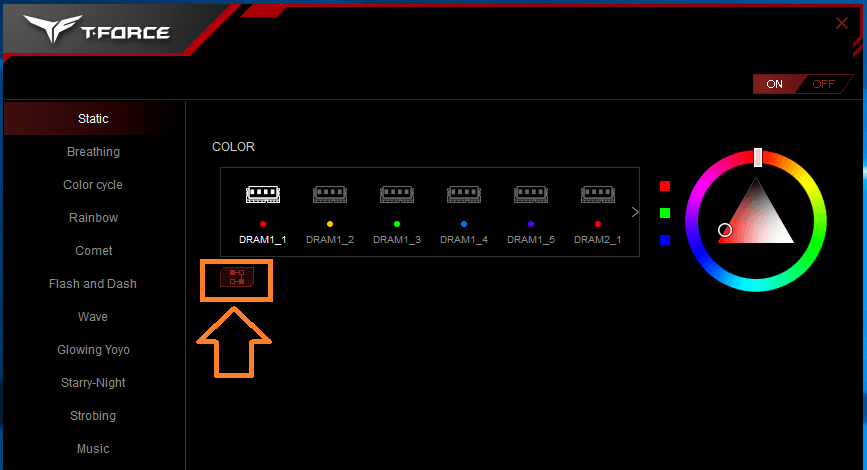
注目ポイントとしては「Team XCALIBUR Phantom Gaming RGB」では1つのメモリモジュール上の発光部分は5分割されており、それぞれに発光カラーを設定することが可能です。今回は2枚のメモリモジュールを使用しているので10か所のLED発光カラーを個別に設定できました。以後、個別に発光カラーを設定できるものについては「任意のカラーセット」と呼ぶことにします。
わかりやすく各メモリのパーティション毎の発光カラーを揃えていますが、個別設定することで次のような発光カラー設定が可能です。
また発光カラー編集部位のアイコン一覧のすぐ下にある同期ボタンを使えば簡単に特定のカラーに統一して全てのメモリを発光させることもできます。





その他の発光パターンについて、その変化を説明すると次のようになっています。
「Color Cycle」では全てメモリ全てのアドレスのLEDイルミネーションの発光カラーが同期して七色に緩やかなグラデーション変化を行います。
「Rainbow」ではマザーボード毎のメモリスロット番号順に(検証機材ではCPUソケットから順に3/1/4/2)、上から発光カラーが次の色に変化していき右下まで次の発光カラーに変化すると右上が次の発光からに変化して……を繰り返します。変化する範囲は七色のカラーサイクルを一周する「Cycle」とカラーサイクルの一部を切り取る「Gradient」から選択可能で、変化スピードも5段階で設定できます。
「Comet」では任意の発光カラーで全てのメモリが同期して上から下へ順番に発光していきます。点滅箇所以外は消灯しています。
「Flash and Dash」は、基本的な変化はCometに似ていて任意の発光カラーで全てのメモリが同期して上から下へ順番に発光していきますが、Cometでは点滅箇所以外は消灯しているのに対して、「Flash」は輝度最小で全体が点灯しています。
「Wave」は任意のカラーセットについて、メモリの左側を岸に見立てて左から右へ打ち寄せて遠ざかる並みのように、右から左に点灯していき逆に消灯していくのを繰り返します。
「Glowing yoyo」は任意のカラーセットについて、輝度最小で全体が点灯した状態で左上から順に輝度最大で発行していき、発光した場所は数秒光が残ります。
「Starry-Night」は任意のカラーセットについて、輝度最小で全体が点灯した状態で左上から順に輝度最大で発行していき、発光した場所は数秒光が残ります。
上の発光パターンの中からTeam XCALIBUR Phantom Gaming RGBの動画をいくつか撮影してみました。
またTeam XCALIBUR Phantom Gaming RGBはASRockのゲーミングブランドPhantom Gamingが展開するとエコシステム”Phantom Gaming Alliance”の一員であることからわかるように、ASRock製マザーボードの一部がサポートするライティング制御機能ASRock Polychrome RGB Syncとも互換性があり、各種対応機器と同期制御が可能です。
ASRock Polychrome RGB Sync:https://www.asrock.com/microsite/PolyChromeRGB/index.jp.asp
Phantom Gaming Alliance:http://www.asrock.com/microsite/PhantomGamingAlliance/
ASRock Polychrome RGB Syncのトップメニュー左にあるDRAMのアイコンが点灯している時、マザーボード備え付けのLEDイルミネーションと同期制御されます。同期制御中に選択可能な発光パターンは中央のアイコンが点灯し、選択できないものはグレーアウトします。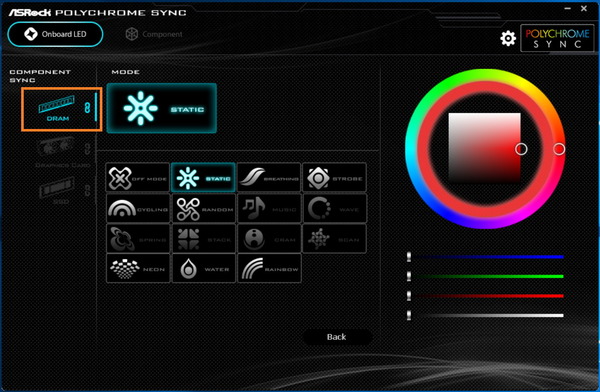
ASRock Polychrome RGB Syncを使用することで、「Team XCALIBUR Phantom Gaming RGB」とASRock Phantom Gamingシリーズのマザーボードのライティングを簡単に同期制御できます。
また、ASRock Polychrome RGB SyncのDRAMの同期設定を外した状態で、ウィンドウ右上にある「Component」からDRAMアイコンを選択すると、設定可能な発光パターンには違いがありますが、 T-FORCE BLITZと同様に「Team XCALIBUR Phantom Gaming RGB」を個別にライティング制御が可能です。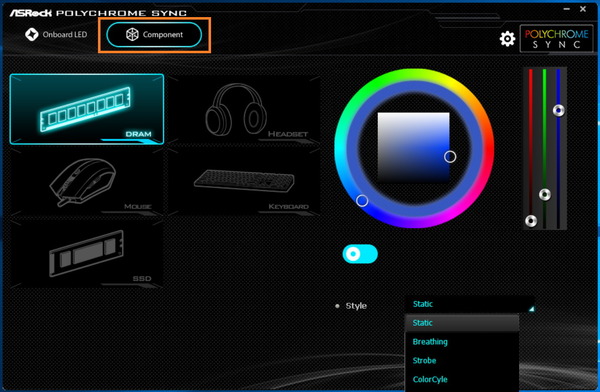
メモリOC検証機材、メモリOCの基本と手順
「Team XCALIBUR Phantom Gaming RGB」の定格動作やXMP/手動設定を使用したオーバークロックの検証を行う前に、検証機材の紹介と、メモリOCの基本・手順についての説明をしておきます。
「Team XCALIBUR Phantom Gaming RGB TF8D416G3600HC18EDC01」の検証を行う環境としては、Ryzen 9 3900X&X570マザーボードで構成される検証機を用意しました。
| テストベンチ機の構成 | ||
| OS | Windows10 Home 64bit | |
| CPU | Core i9 9900K (レビュー) |
AMD Ryzen 9 3900X (レビュー) |
| M/B | ASRock Z390 Phantom Gaming X (レビュー) |
ASRock X570 Phantom Gaming X (レビュー) |
| CPUクーラー | Fractal Design Celsius S36 (レビュー) Corsair H150i PRO RGB (レビュー) Noctua NF-A12x25 PWM (レビュー) |
|
| グラフィックボード | MSI GeForce GT 1030 2GH LP OC ファンレス (レビュー) |
|
| システム ストレージ |
Samsung 860 PRO 256GB (レビュー) |
|
| 電源ユニット | Corsair HX1200i (レビュー) |
|
| PCケース/ ベンチ板 |
STREACOM BC1 (レビュー) | |
ベンチ機のシステムストレージにはSamsung製MLCタイプ64層V-NANDのメモリチップを採用する18年最速のプロフェッショナル向け2.5インチSATA SSD「Samsung SSD 860 PRO 256GB」を使用しています。Samsung SSD 860 PROシリーズは容量単価が高価ではあるものの、システムストレージに最適な256GBや512GBモデルは製品価格としては手を伸ばしやすい範囲に収まっており、Intel Core-XやAMD Ryzen TRのようなハイエンドデスクトップ環境はもちろん、メインストリーム向けでもハイパフォーマンスな環境を目指すのであれば、システムストレージ用に一押しのSSDです。
・「Samsung SSD 860 PRO 256GB」をレビュー
実際にメモリのオーバークロックを行う前にメモリのOCについても紹介しておきます。
メモリのオーバークロックの方法や基礎知識については以上となります。BIOS上のOC設定のレイアウトについてはマザーボードベンダーが決まればほぼ共通です。下記のレビュー記事一覧から自分が使っているのと同じメーカーのマザーボードのレビュー記事を探して、OC設定の章を参考にしてみてください。
・Intel第9世代CPU対応300シリーズマザーボードのレビュー記事一覧へ
・Intel Core-X対応X299マザーボードのレビュー記事一覧
・第3世代Ryzen対応AM4マザーボードのレビュー記事一覧
・X399チップセット搭載Socket TR4マザーボードのレビュー記事一覧へ
Team XCALIBUR Phantom Gaming RGB TF8D416G3600HC18EDC01のメモリOCを試す
「Team XCALIBUR Phantom Gaming RGB TF8D416G3600HC18EDC01」をIntel第9世代CPU&Z390マザーボードや第3世代Ryzen&X570マザーボードの検証機材にセットアップしてメモリオーバークロックの動作検証を行っていきます。
「Team XCALIBUR Phantom Gaming RGB TF8D416G3600HC18EDC01」はXMPプロファイルによるメモリ周波数3600MHz/メモリタイミングCL18のオーバークロックに対応する8GB*2=16GBメモリキットです。なおOCプロファイル(XMP)についてはあくまでメーカーによる”動作確認済み”の選別品であって”動作保証ではない”ので注意してください。
「Team XCALIBUR Phantom Gaming RGB TF8D416G3600HC18EDC01」のサンプル機については、Hynix C-Dieのメモリモジュールが採用されていました。(製品型番およびスペックはそのままでも、メモリモジュールについてはロットやバージョンで変更される可能性があります。)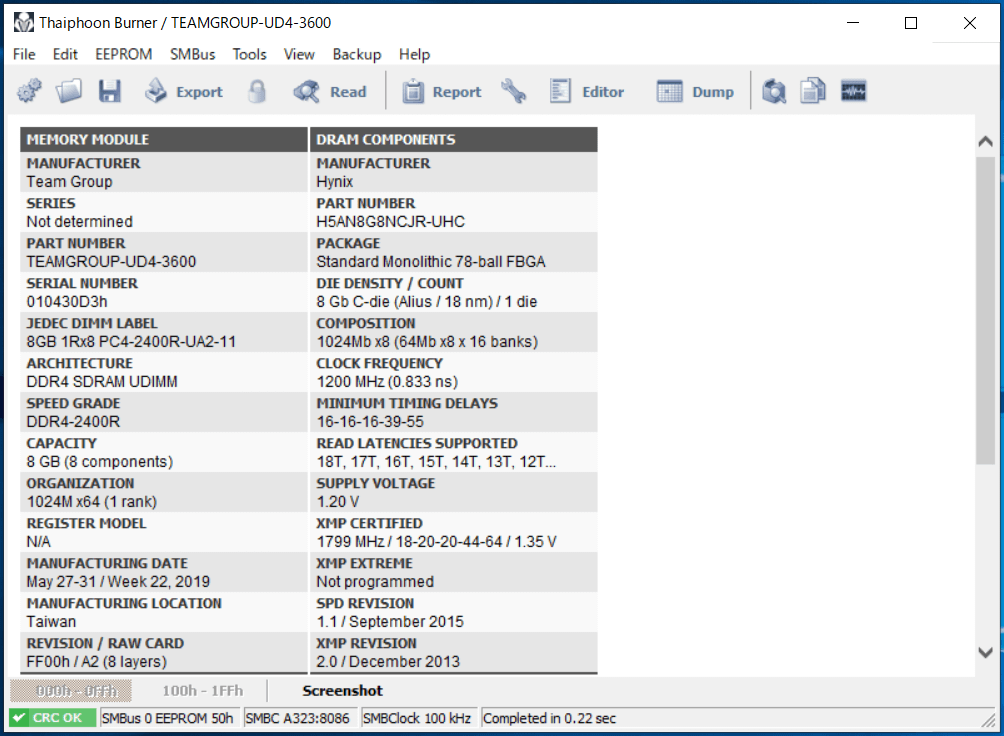
前置きはこの辺りにして「Team XCALIBUR Phantom Gaming RGB TF8D416G3600HC18EDC01」のメモリOCを実践していきます。
まずはIntelのメインストリーム向けCPUである第9世代Core-Sの8コア16スレッドモデルCore i99900KとZ390マザーボードの環境で「Team XCALIBUR Phantom Gaming RGB TF8D416G3600HC18EDC01」のOCプロファイルによるOCを実践してみました。Z390マザーボードにはASRock Z390 Phantom Gaming Xを使用しています。
BIOSから行うOC設定として、特にひねりもなくメモリに収録されたOCプロファイルを適用しました。
Intelのメインストリーム環境かつメモリ周波数3600MHz程度なので、OCプロファイルを適用するだけで、メモリ周波数3600MHz&メモリタイミング18-20-20-44-CR2で正常に動作しました。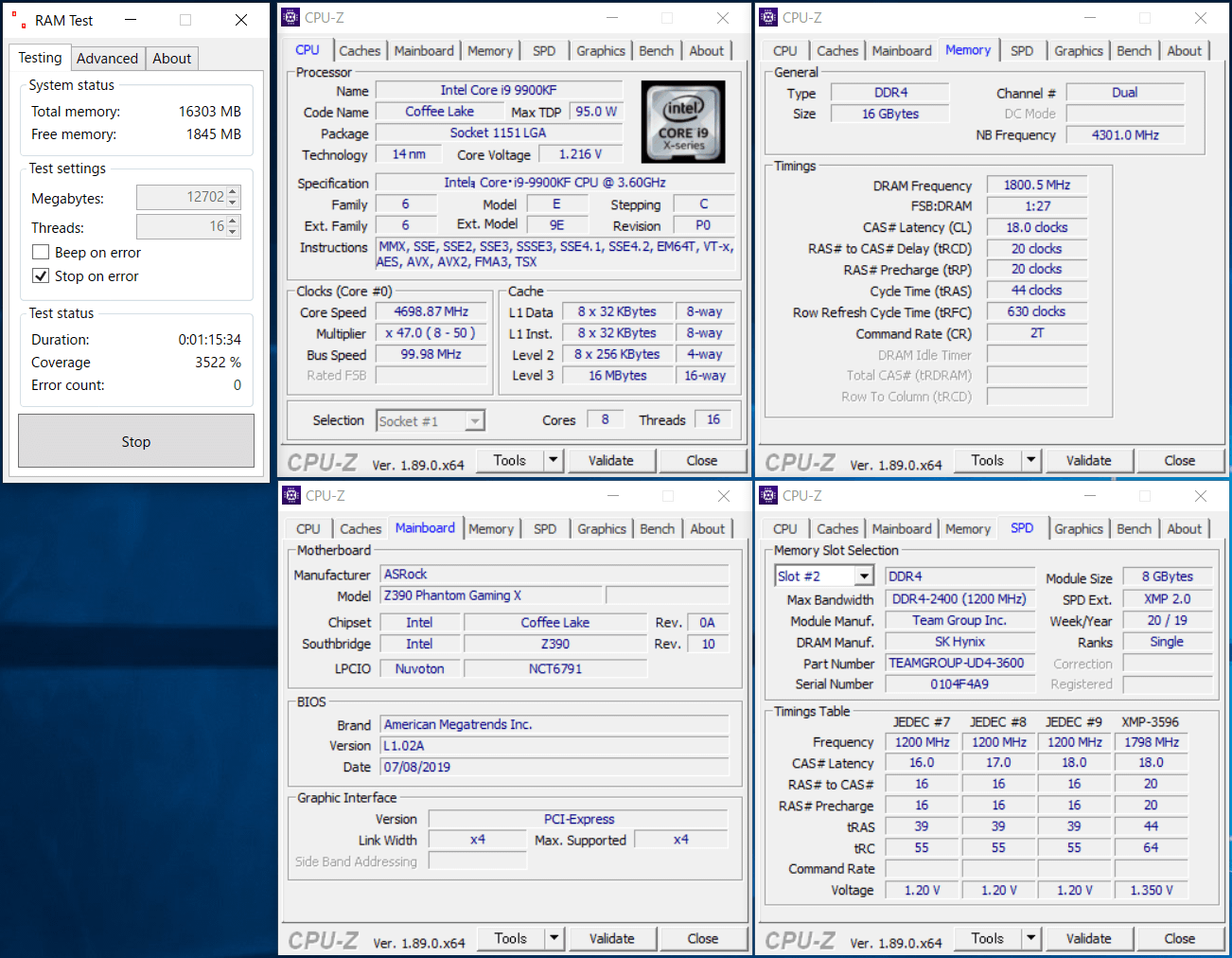
続いてAMDのメインストリーム向けCPUである第3世代Ryzenの12コア24スレッドモデルRyzen 9 3900XとX570マザーボードを組み合わせた環境で「Team XCALIBUR Phantom Gaming RGB TF8D416G3600HC18EDC01」のOCプロファイルによるOCを実践してみました。X570マザーボードにはASRock X570 Phantom Gaming Xを使用しています。
BIOSから行うOC設定については特にひねりもなくメモリに収録されたOCプロファイルを適用しています。
メモリOC耐性が前世代より改善された第3世代Ryzen環境とはいえ、やはりRyzen環境なので3600MHzの高メモリ周波数が安定動作するのかどうか若干の不安はありましたが、「Team XCALIBUR Phantom Gaming RGB TF8D416G3600HC18EDC01」のOCプロファイルを適用するだけで、メモリ周波数3600MHz&メモリタイミング18-20-20-44-CR1で正常に動作しました。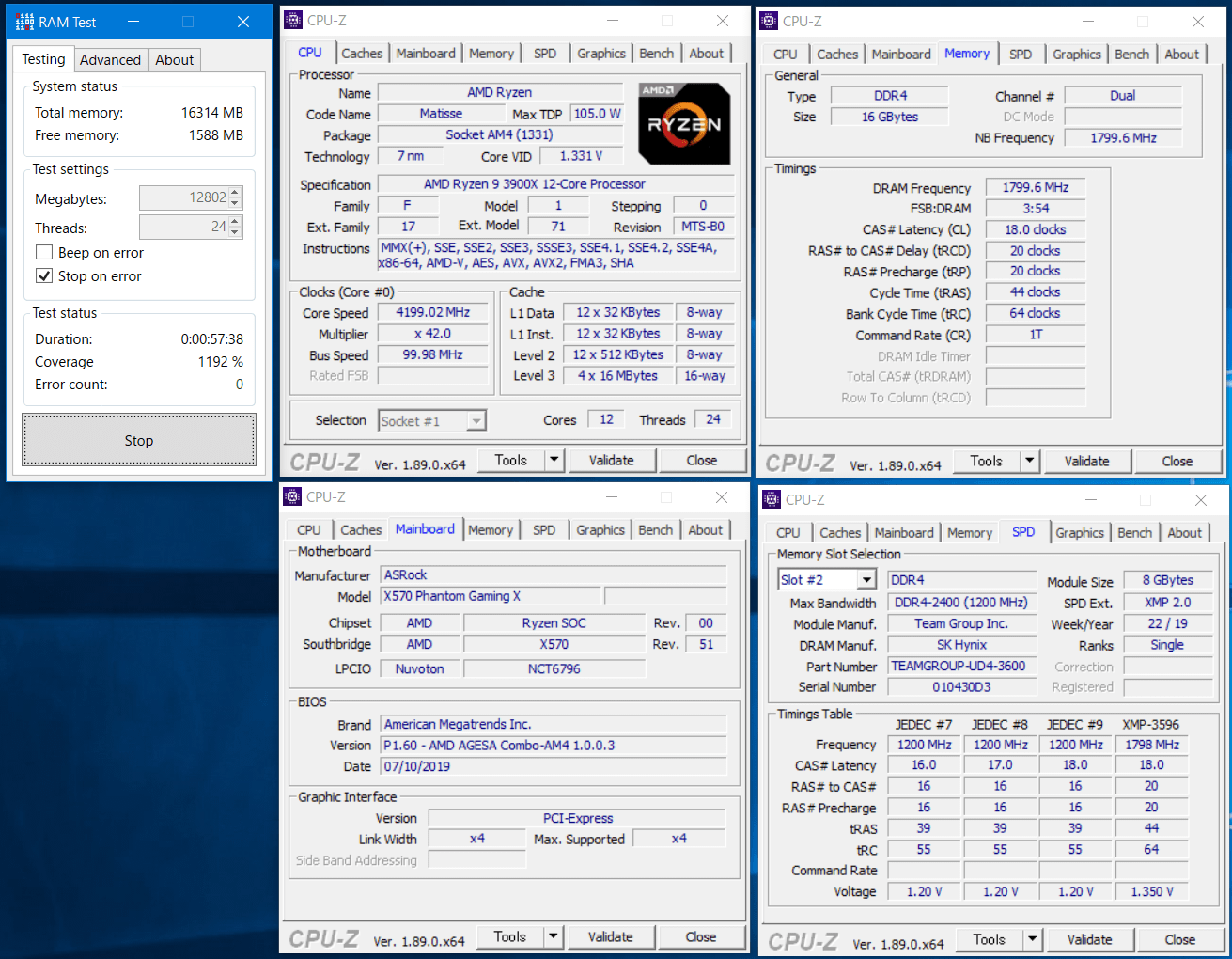
またRyzen 9 3900X&ASRock X570 Phantom Gaming Xの環境ではメモリ周波数と主要タイミングのみのカジュアル設定で、メモリ周波数3600MHz&メモリタイミング16-20-20-40-CR1へのお手軽OCを実践して、安定動作が確認できました。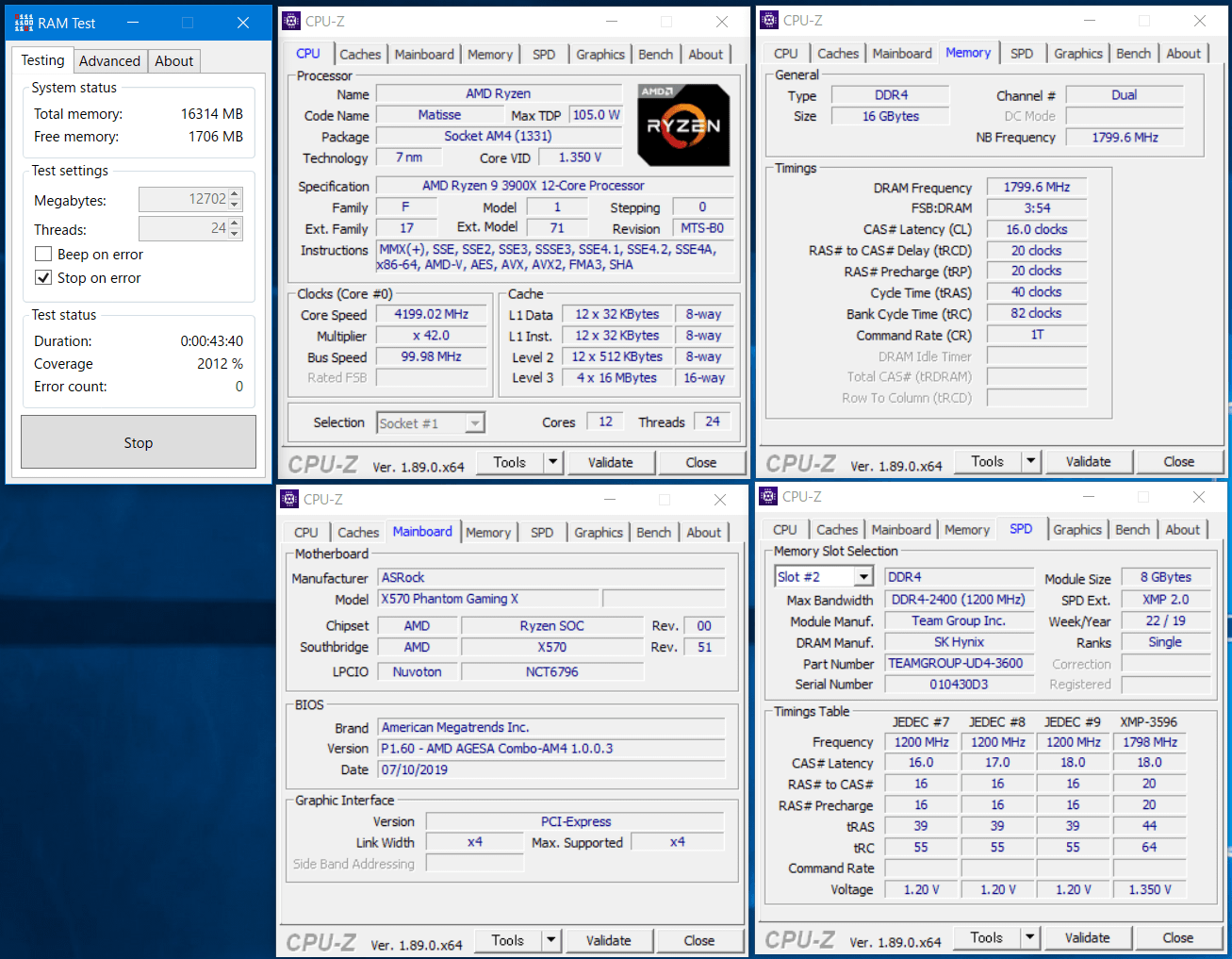
Team XCALIBUR Phantom Gaming RGBのレビューまとめ
最後に「Team XCALIBUR Phantom Gaming RGB TF8D416G3600HC18EDC01」を検証してみた結果のまとめを行います。簡単に箇条書きで以下、管理人のレビュー後の所感となります。
良いところ
- ASRock Phantom Gamingマザーボードと親和性の高いデザイン
- 5分割でライティング制御が可能なアドレッサブルLEDイルミネーション搭載
- ASRock Polychrome RGB SyncなどM/Bのライティング制御機能に対応
- Intel第9世代Core-S環境で2枚組16GBの3600MHz/CL18で正常動作
- AMD第3世代Ryzen環境で2枚組16GBの3600MHz/CL16で正常動作
- 保証期間は永久保証
(https://www.teamgroupinc.com/jp/support/warranty.php)
悪いところor注意点
- 販売店が限られ入手性がやや悪い
「Team XCALIBUR Phantom Gaming RGB TF8D416G3600HC18EDC01」のレビュー用サンプルによる検証ではメーカー動作確認済みのOCプロファイルを使用することによって、Intel第9世代Core-S&Z390マザーボード環境や第3世代Ryzen&X570マザーボード環境においてデュアルチャンネル2枚刺し16GB容量で、メモリ周波数3600MHz&メモリタイミング18-20-20-44のオーバークロックがOCプロファイルによって手軽に行え、安定動作が確認できました。
さらに検証マザーボードであるASRock X570 Phantom Gaming Xにおいては、主要タイミングのみの簡単な設定によってメモリ周波数3600MHz&メモリタイミングCL16に詰めて安定動作させることもできました。
メモリについては必要な容量(現在のゲーミングデスクトップPCなら16~32GBあれば十分)さえ満たせば、OCによる性能の向上はCPUやGPUのOCに比べると実感しにくい部類である、というのがIntel環境における通説でした。そのため管理人も一口にOCメモリと言っても性能向上を狙うよりはオシャレなヒートシンク目当てに自作PCの装飾的な感覚で購入するのが個人的にはオススメな買い方だと思っていました。
しかしながらAMD RyzenおよびAMD Ryzen Threadripper環境では、『Infinity FabricというCPU内外のコンポーネントを相互接続するインターコネクトの動作周波数がメモリ周波数に同期する』という構造上、メモリ周波数がエンコードや3Dゲームを含めた総合的なパフォーマンスに大きく影響することが知られています。
「Team XCALIBUR Phantom Gaming RGB」は専用ライティング制御ツールによって操作可能な5分割アドレッサブルLEDイルミネーションが搭載され、ASRock Polychrome RGB Syncとも互換性があります。
「Team XCALIBUR Phantom Gaming RGB」はASRockのゲーミングブランドPhantom Gamingが展開するとエコシステム”Phantom Gaming Alliance”に属する製品となっており、Z390/X570 Phantom Gaming Xなどのハイエンドマザーボードと親和性の高いデザインになっているところも魅力です。
Phantom Gamingシリーズのマザーボードに違和感なく溶け込み、アドレッサブルLEDイルミネーションを自由自在に操作して自作PCをカッコよくライトアップできるので、PCをオシャレに装飾したいユーザーにとっても非常に魅力的な製品です。
以上、「Team XCALIBUR Phantom Gaming RGB TF8D416G3600HC18EDC01」のレビューでした。
関連記事
・「G.Skill Trident Z Neo F4-3600C14Q-32GTZN」をレビュー
・「G.Skill Trident Z Royal」をレビュー
・「Corsair Dominator Platinum RGB」をレビュー
・1枚32GBのSamsung製DDR4メモリをレビュー。4枚で128GB!!
・「Corsair VENGEANCE RGB PRO」をレビュー
・「G.Skill Trident Z RGB F4-3200C14Q-32GTZRX」をレビュー
・「G.Skill Flare X F4-3200C14Q-32GFX」をレビュー
・「G.Skill Trident Z F4-4200C19Q2-64GTZKK」をレビュー

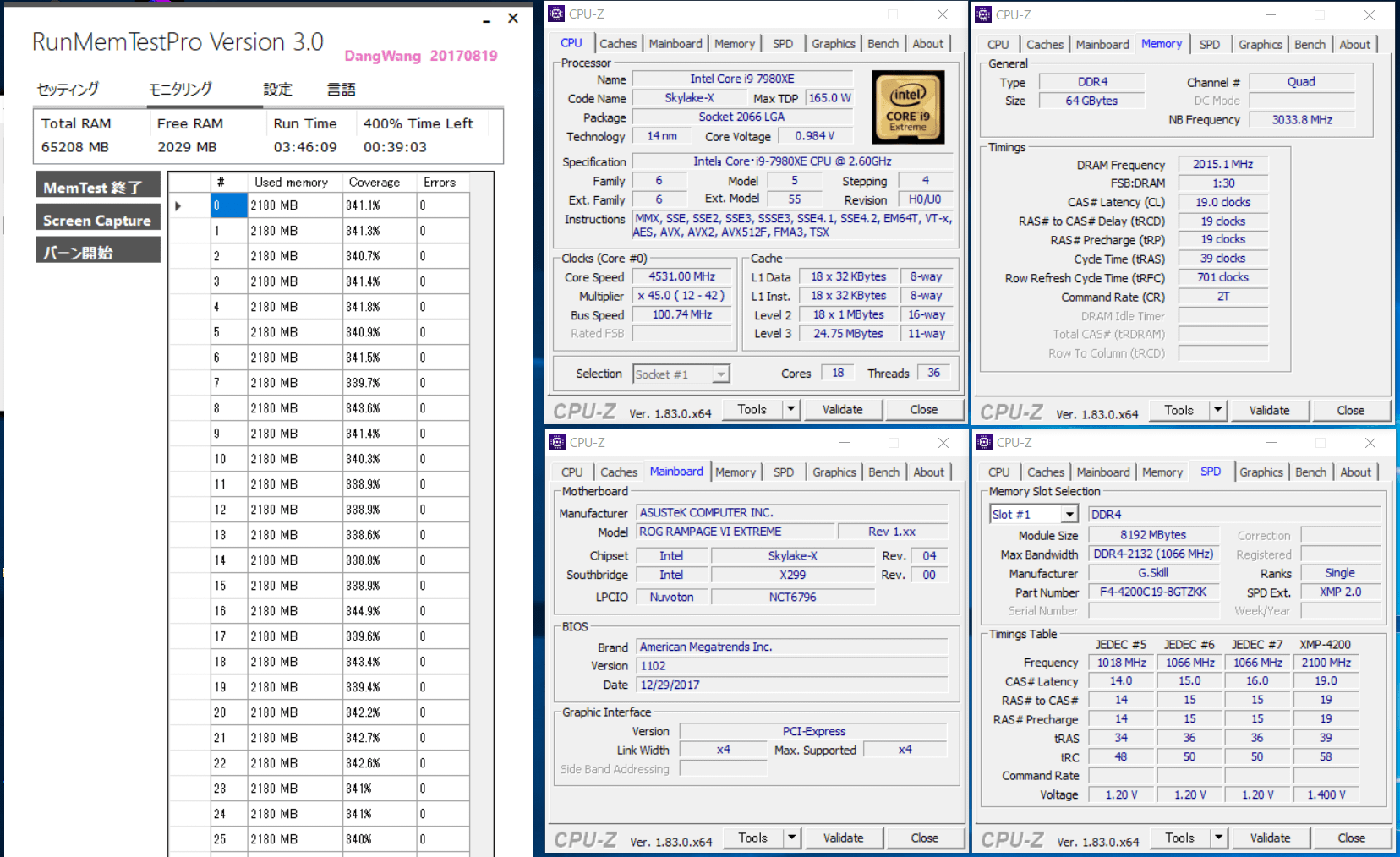





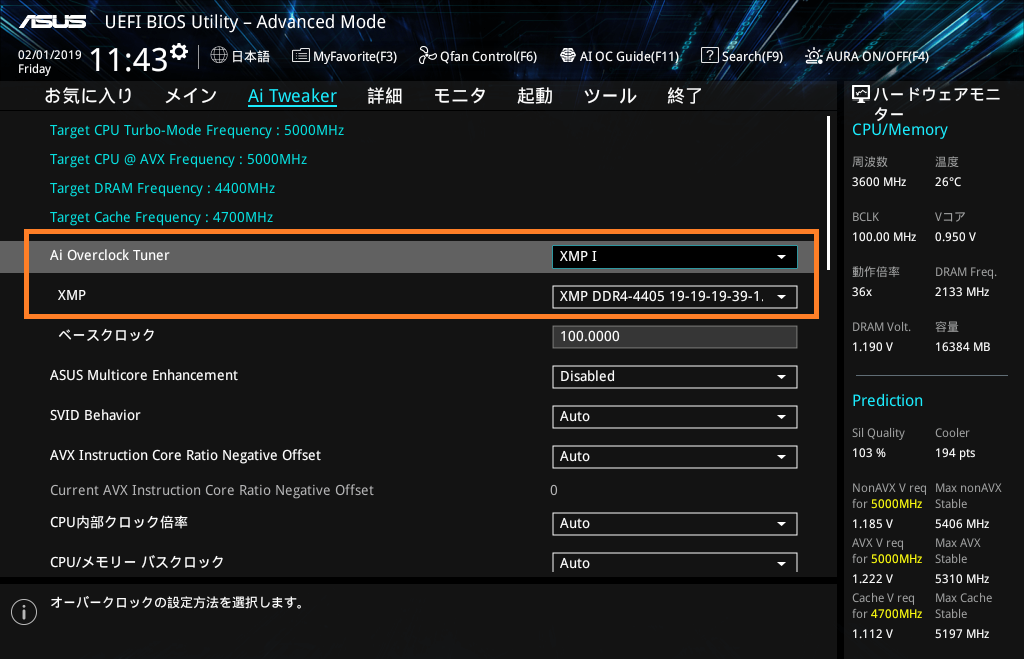
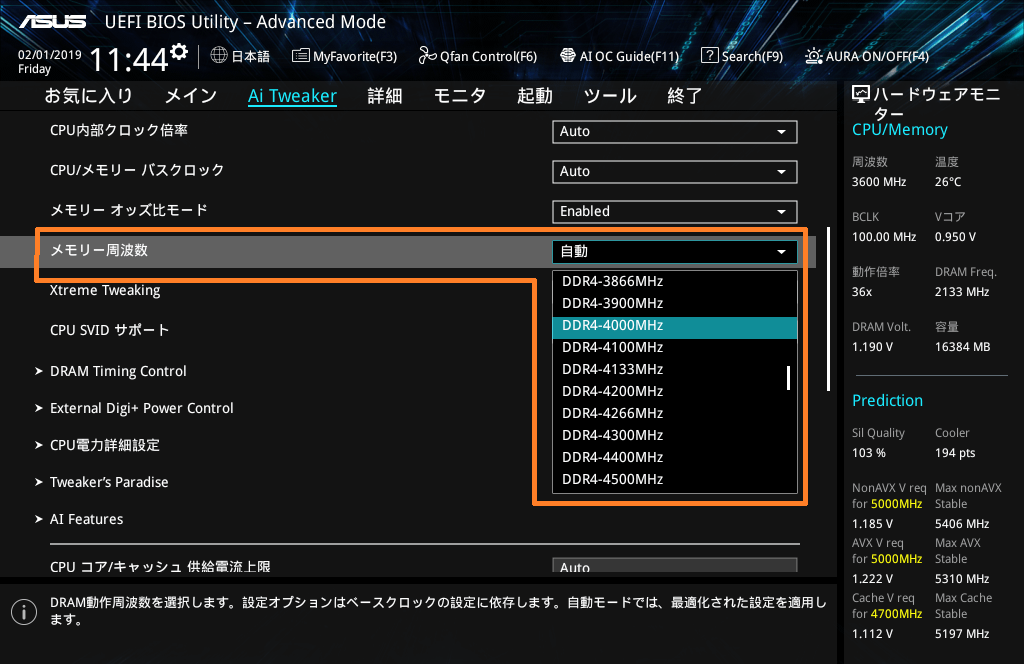
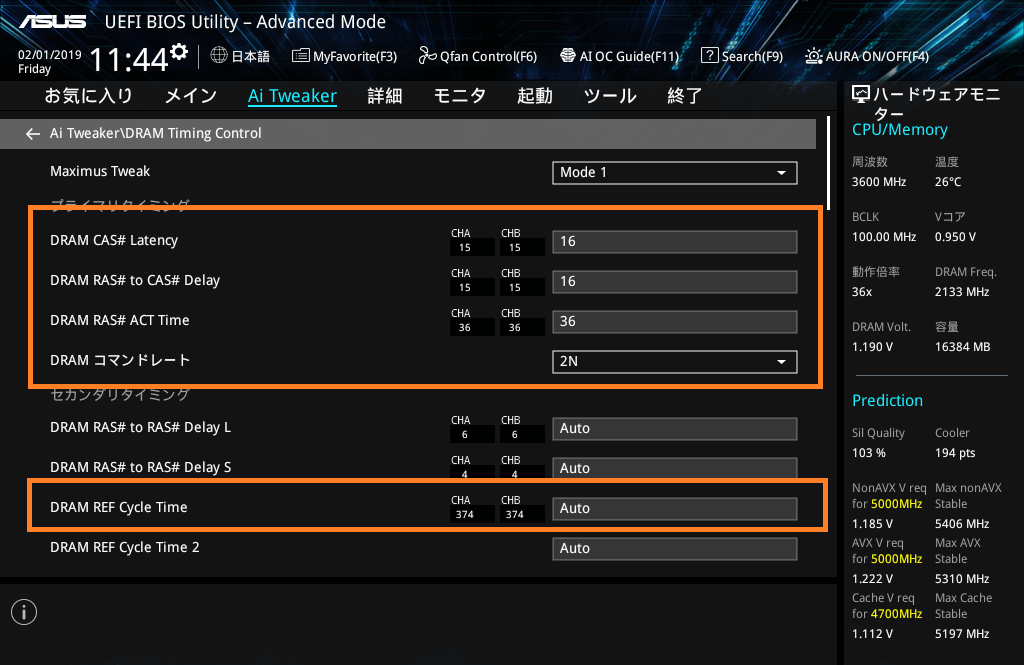
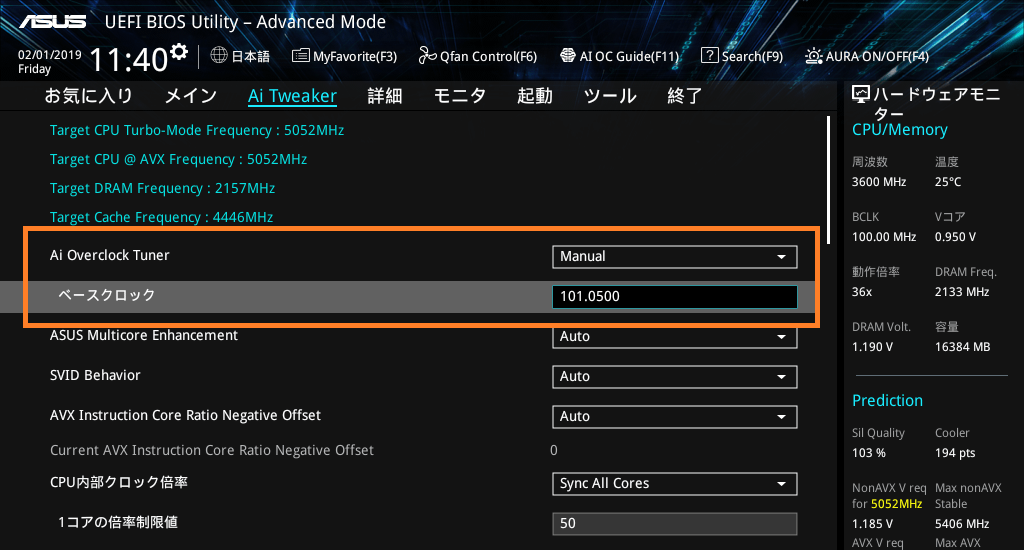
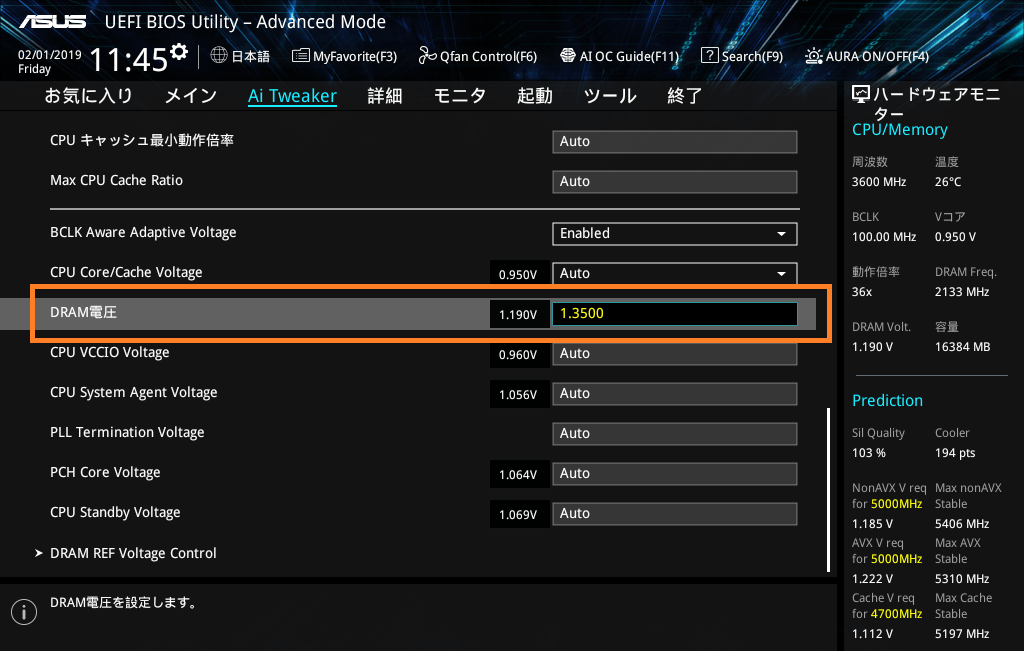
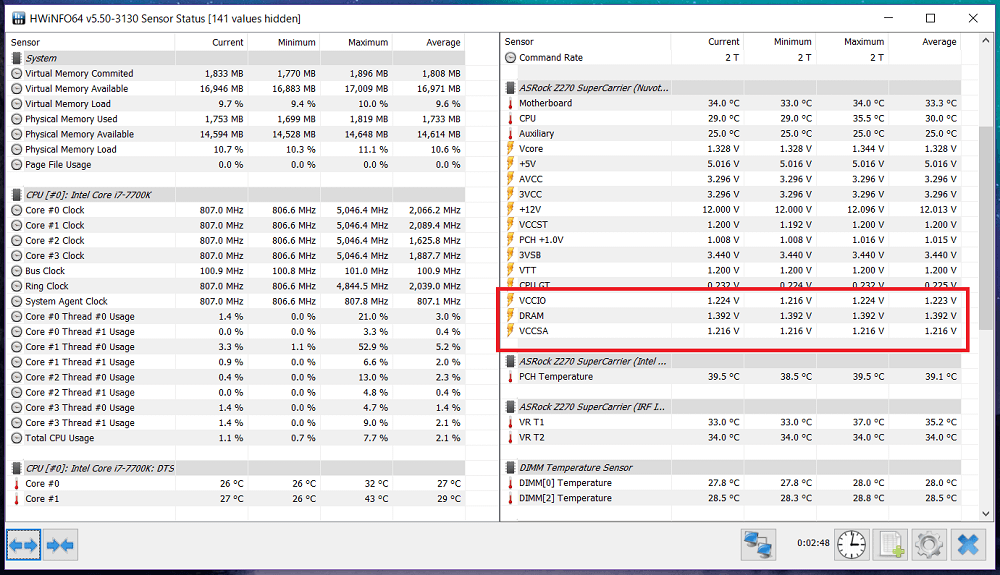
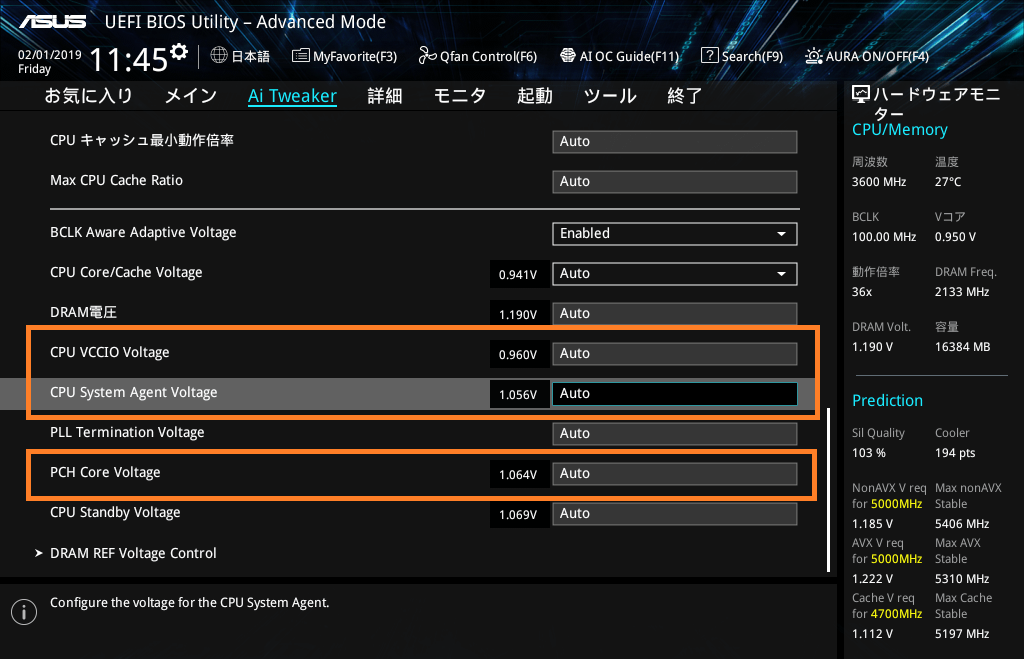










コメント